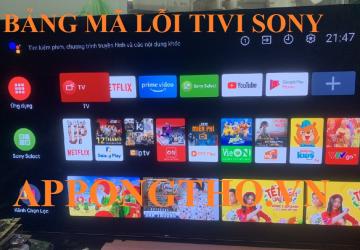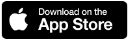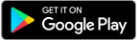Tivi Samsung Không Nhận Tín Hiệu Từ Máy Tính
Tivi Samsung Không Nhận Tín Hiệu Từ Máy Tính
18-11-2020 | Điện Tử |Tivi Samsung Không Nhận Tín Hiệu Từ Máy Tính
Appongtho.vn Tại sao tivi Samsung không nhận tín hiệu từ máy tính? Hãy cùng với app Ong Thợ giải đáp tivi samsung không nhận tín hiệu từ máy tính mà nhiều người chưa biết cách sử lý, ở đây chỉ vài bước cơ bản bạn sẽ khắc phục nhanh chóng.
Trong quá trình sử dụng tivi Samsung hiện nay, việc kết nối tivi với máy tính, laptop, điện thoại, ipad, USB,...
Để kết nối máy tính với TV Samsung, bạn có thể sử dụng một số cách sau:
Sử dụng cáp HDMI: Kết nối một đầu cáp HDMI vào cổng HDMI trên TV và đầu cáp còn lại vào cổng HDMI trên máy tính. Sau đó, chọn đầu vào HDMI trên TV để xem máy tính trên TV.
Sử dụng kết nối không dây: TV Samsung hỗ trợ kết nối không dây với máy tính qua Wi-Fi. Bạn có thể sử dụng tính năng Screen Mirroring trên TV Samsung để kết nối với máy tính. Đầu tiên, trên TV, bật tính năng Screen Mirroring, sau đó, trên máy tính, tìm và kết nối với TV Samsung.
Sử dụng kết nối VGA: Nếu máy tính của bạn không có cổng HDMI, bạn có thể sử dụng cổng VGA để kết nối với TV Samsung. Kết nối dây cáp VGA từ máy tính vào TV Samsung, sau đó, chọn đầu vào VGA trên TV để xem máy tính trên TV.
Sử dụng kết nối DisplayPort: Nếu máy tính của bạn có cổng DisplayPort, bạn có thể sử dụng cổng này để kết nối với TV Samsung. Kết nối dây cáp DisplayPort từ máy tính vào TV Samsung, sau đó, chọn đầu vào DisplayPort trên TV để xem máy tính trên TV.
Sử dụng kết nối Miracast: Nếu TV Samsung của bạn hỗ trợ kết nối Miracast, bạn có thể kết nối máy tính của mình với TV Samsung mà không cần cáp. Để làm điều này, bạn cần đảm bảo rằng cả TV và máy tính đều hỗ trợ Miracast. Sau đó, bạn chỉ cần kích hoạt tính năng Miracast trên TV và trên máy tính, sau đó, tìm kiếm TV Samsung và kết nối.
Sử dụng kết nối DLNA: TV Samsung cũng hỗ trợ kết nối DLNA để truyền nội dung từ máy tính đến TV. Để làm điều này, bạn cần cài đặt một phần mềm DLNA trên máy tính của mình và kích hoạt tính năng DLNA trên TV Samsung. Sau đó, bạn chỉ cần tìm kiếm TV Samsung từ phần mềm DLNA trên máy tính và truyền nội dung đến TV.
Lưu ý: Trước khi kết nối, bạn cần kiểm tra các cổng và tính năng của TV Samsung và máy tính của mình để đảm bảo rằng chúng tương thích với nhau. Bạn cũng có thể cần cài đặt trình điều khiển hoặc phần mềm đối với các kết nối như VGA hoặc DisplayPort.
đã và đang ngày càng được tận dụng nhiều hơn dành cho hoạt động giải trí lẫn công việc.
Tuy nhiên, trong quá trình kết nối sẽ dễ xảy ra nhiều sai sót nếu bạn không nắm rõ cách kết nối hay có thể do một vài lý do khách quan khác.
Vậy tivi Samsung không nhận tín hiệu từ máy tính là tại sao?
Bao gồm những nguyên nhân gì và có giải pháp hay không? Hãy để app sửa điện tử Ong Thợ giải đáp cho bạn cụ thể hơn ở bài viết này nhé!
Tivi Samsung thường được kết nối với máy tính, điện thoại,... để hỗ trợ cho hoạt động giải trí, công việc
Cách kết nối tivi Samsung với máy tính dễ hiểu dành cho bạn
Bạn thấy đấy, quả thực tivi Samsung mang lại rất nhiều lợi ích thiết thực cho con người. Để xem có gì nào? Bạn có thể xem phim, xem ca nhạc hay xem show truyền hình,...để giải trí. Bạn cũng có thể xem thời sự, xem bản tin, xem phóng sự,... để cập nhập thông tin và bổ sung kiến thức.
Ngoài ra, tivi còn mang lại nhiều thứ hơn thế: Nó có thể lướt web, kết nối với máy tính hay điện thoại để hỗ trợ cho công việc trình chiếu, thuyết trình,... và còn rất nhiều những lợi ích khác nữa.
Và ở bài viết này, chúng ta sẽ bàn về việc tivi Samsung kết nối với máy tính. Cụ thể hơn chính là tivi Samsung không nhận tín hiệu từ máy tính là tại sao? Tuy nhiên topic này, chúng ta sẽ tìm hiểu ở phần kế tiếp, sau khi đã biết được cách để kết nối giữa tivi Samsung và máy tính.
Chúng tôi sẽ liệt kê về một số cách để kết nối tivi Samsung với máy tính. Cùng xem có những gì thôi nhé!
>>> Chia sẻ tivi samsung mất các chức năng menu điều khiển ở màn hình
Sử dụng Wifi Direct
- Wifi Direct sẽ giúp các bạn truyền tải dữ liệu trực tiếp từ máy tính sang tivi Samsung (đặc trưng là không cần dùng đến dây dẫn). Chính vì thế, phương pháp này cực kỳ nhanh chóng, dễ dàng và tiện dụng trong bất kì mọi trường hợp.
Tuy nhiên hạn chế ở đây, chính là không phải phiên bản tivi Samsung nào cũng có Wifi Direct.Cần phải đảm bảo các yêu cầu như: Trang bị intel WIDI, Intel HD 3000, wifi card 6205N và máy tính cài đặt hệ điều hành từ win7 trở lên.
Sử dụng cổng HDMI
- Cổng HDMI (Viết tắt của High Definition Multimedia Interface) là thiết bị kết nối nguồn. Cổng HDMI được ưa chuộng và sử dụng rộng rãi bởi vì âm thanh, hình ảnh truyền sang tivi Samsung vẫn giữ được chất lượng như bản gốc ở bên máy tính, laptop,...
Theo như thợ sửa tivi tại Hà Nội thì muốn dùng cổng HDMI thì cần có cáp HDMI. Bạn có thể thực hiện các bước kết nối giữa tivi Samsung với máy tính thông qua cổng HDMI như sau:
- Tìm vị trí cổng HDMI trên tivi
- Cắm dây cáp kết nối giữa tivi và máy tính
- Bật thiết bị truyền & phát ở hai thiết bị (tivi và máy tính).
- Bấm nút nguồn, chọn kết nối cổng HDMI
- Bắt đầu có thể truyền tải hình ảnh, âm thanh
Có nhiều cách để kết nối tivi Samsung với máy tính
Sử dụng Wifi Display
- Wifi Display (Hay còn gọi là Wireless Display hoặc Widi) là kết nối không dây dựa trên wifi. Yêu cầu đối với máy tính khi muốn sử dụng wifi Display là: Hệ điều hành win7 trở lên, dùng core i3, i5, i7 và có trang bị card wifi Intel. Quy trình thực hiện là: Bật Wifi Display trên tivi và cả máy tính. Tùy thuộc từng phiên bản hệ điều hành máy tính win7,8,10,... mà bạn sẽ có thao tác khác nhau. Tương tự trên từng phiên bản tivi cũng sẽ có sự khác nhau. Sau đó kết nối và sử dụng.
Sử dụng DLNA
- DLNA (Hay còn gọi là Digital Living Network Alliance) là chia sẻ nội mạng. Đây là giải pháp mang lại hình ảnh, âm thanh được kết nối với chất lượng cao. Bạn cần sử dụng một trong số các lệnh sau: Smart View, All Share và “dò tìm thiết bị ở gần” để áp dụng giải pháp DLNA cho tivi Samsung và máy tính.
Sử dụng Tizen
- Áp dụng cho máy tính có hệ điều hành win7 trở lên và tivi Samsung với ứng dụng Samsung Smart View. Bạn cần có kết nối wifi để sử dụng chức năng này. Đây là chức năng kết nối mà do Samsung thiết kế và phát triển, chỉ ở Samsung mới có.
Như vậy, trên đây chính là 5 cách để kết nối tivi Samsung với máy tính. Đây đều là những cách cực kỳ thông dụng với hiệu quả cao, giúp mang lại cho bạn tiện ích tối ưu nhất. Và không để bạn chờ thêm, hãy cùng tìm hiểu về tivi Samsung không nhận tín hiệu từ máy tính là tại sao nhé!
>>> Cách sử lý tivi samsung có tiếng không có hình
Tivi Samsung không nhận tín hiệu từ máy tính là tại sao?
Đây có lẽ là phần khiến bạn mong chờ nhất ở bài viết này đúng không nào? Bởi vì trong quá trình sử dụng tiện ích này, việc gặp phải những trục trặc rủi ro không mong muốn là điều khó tránh khỏi.
Nếu bạn đã am hiểu về nguyên nhân thì thật đơn giản rồi, còn nếu không thì thực sự là một vấn đề nan giải đấy. Nhất là những lúc đang gấp gáp cho công việc, như khi bạn đang sắp trình chiếu dự án trong một cuộc họp chẳng hạn. Để tránh rơi vào những tình huống khó nhằn này thì hãy tìm hiểu tivi Samsung không nhận tín hiệu từ máy tính là tại sao nhé!
Đầu nối chưa đúng, cắm chưa khít với cổng
- Đây là điều thường hay gặp phải khiến tivi Samsung không nhận tín hiệu từ máy tính khi sử dụng phương thức kết nối qua HDMI. Điều bạn cần làm chính là kiểm tra thử xem cáp HDMI có bị lỏng ở các đầu nối hay không, thêm vào đó là xem thử đã cắm khít với cổng của tivi Samsung và máy tính hay chưa.
Đề Xuất >>> 63 Trung tâm bảo hành samsung ủy quyền uy tín nhất Toàn Quốc
Tivi Samsung không nhận tín hiệu từ máy tính vì nhiều nguyên nhân khác nhau
Nguồn
- Bạn cần kiểm tra thử xem nguồn đã được bật lên hay chưa. Bởi vì nếu không bật nguồn thì tivi Samsung không thể kết nối với máy tính được. Từ đó nên không nhận tín hiệu từ máy tính là điều hiển nhiên.
Tốc độ wifi không ổn định, bị yếu
- Đây là tình trạng dễ thấy ở các phương thức kết nối nhờ wifi. Vì wifi chập chờn, không ổn định khiến cho tivi samsung không nhận tín hiệu từ máy tính. Hoặc là có nhận là lúc nhận lúc không, chập chờn theo độ mạnh yếu của wifi. Lúc này, bạn nên đổi sang sử dụng mạng wifi khác ổn định hơn.
Có một số nguyên nhân khiến TV Samsung không nhận tín hiệu từ máy tính, bao gồm:
Kết nối không đúng cách: Nếu kết nối giữa TV và máy tính không được thực hiện đúng cách hoặc không được cắm chặt, tín hiệu không thể truyền tải được. Vì vậy, hãy đảm bảo rằng bạn đã cắm chặt cáp kết nối hoặc sử dụng tính năng kết nối không dây đúng cách.
Cổng kết nối bị hỏng: Nếu cổng HDMI, VGA hoặc DisplayPort trên TV Samsung của bạn bị hỏng, nó sẽ không thể nhận tín hiệu từ máy tính của bạn. Bạn có thể kiểm tra các cổng này bằng cách thử kết nối với một thiết bị khác hoặc sử dụng cổng kết nối khác trên TV.
Cài đặt độ phân giải không đúng: Nếu độ phân giải của máy tính không được đặt đúng với độ phân giải của TV, tín hiệu sẽ không được hiển thị đầy đủ hoặc bị bóp méo. Hãy kiểm tra cài đặt độ phân giải trên cả TV và máy tính của bạn để đảm bảo chúng tương thích.
Các tùy chọn đầu vào không được chọn đúng: Nếu bạn không chọn đầu vào đúng trên TV, tín hiệu không thể hiển thị. Vì vậy, hãy đảm bảo rằng bạn đã chọn đầu vào đúng trên TV để hiển thị tín hiệu từ máy tính của mình.
Lỗi phần mềm: Nếu TV Samsung của bạn đang gặp phải lỗi phần mềm, nó có thể không nhận tín hiệu từ máy tính. Trong trường hợp này, bạn nên cập nhật phần mềm trên TV hoặc liên hệ với nhà sản xuất để được hỗ trợ.
Vì vậy, bạn có thể kiểm tra các nguyên nhân trên để giải quyết vấn đề TV Samsung không nhận tín hiệu từ máy tính của bạn.
Dưới đây là một số cách để xử lý vấn đề tivi samsung không nhận tín hiệu từ máy tính của bạn:
Kiểm tra kết nối: Hãy đảm bảo rằng kết nối giữa TV Samsung và máy tính của bạn đã được cắm chặt và đúng cách. Nếu bạn đang sử dụng kết nối không dây, hãy đảm bảo rằng tính năng kết nối không dây được kích hoạt trên cả TV và máy tính của bạn.
Kiểm tra cổng kết nối: Nếu kết nối của bạn vẫn không hoạt động, hãy kiểm tra cổng HDMI, VGA hoặc DisplayPort trên TV Samsung của bạn bằng cách thử kết nối với một thiết bị khác hoặc sử dụng cổng kết nối khác trên TV.
Kiểm tra độ phân giải: Hãy kiểm tra độ phân giải trên cả TV và máy tính của bạn để đảm bảo rằng chúng tương thích với nhau. Nếu độ phân giải của máy tính của bạn không được đặt đúng với độ phân giải của TV, tín hiệu sẽ không được hiển thị đầy đủ hoặc bị bóp méo.
Kiểm tra tùy chọn đầu vào: Hãy đảm bảo rằng bạn đã chọn đầu vào đúng trên TV để hiển thị tín hiệu từ máy tính của mình.
Cập nhật phần mềm: Nếu TV Samsung của bạn đang gặp phải lỗi phần mềm, hãy cập nhật phần mềm trên TV hoặc liên hệ với nhà sản xuất để được hỗ trợ.
Nếu bạn đã thử tất cả các cách trên nhưng vấn đề vẫn tiếp diễn, hãy liên hệ với nhà sản xuất hoặc đưa TV và máy tính của bạn đến một trung tâm bảo hành để được tư vấn và xử lý vấn đề.
Trên đây chính là một số lý do để thợ sửa tivi samsung giải đáp cho câu hỏi tivi Samsung không nhận tín hiệu từ máy tính là tại sao? Mong rằng sẽ có ích cho các bạn. Cảm ơn đã đón đọc!